
Betaversionen neuer Software eignen sich hervorragend zum Ausprobieren, aber manchmal stellen Sie fest, dass sie für den täglichen Gebrauch nicht so gut geeignet sind. Wenn Sie Ihr iPhone auf die Beta-Version von iOS 15 aktualisiert haben, die jetzt öffentlich verfügbar ist, und Sie feststellen, dass Sie zur stabilen Welt von iOS 14.6 zurückkehren müssen, können Sie dies tun.
Der einfachste Weg, um zu einer stabilen Version zurückzukehren, besteht darin, das Beta-Profil von iOS 15 zu löschen und zu warten, bis das nächste Update erscheint:
- Gehen Sie zu „Einstellungen“> „Allgemein“
- Wählen Sie „Profile und &Geräteverwaltung“ aus
- Wählen Sie „Profil entfernen“ und starten Sie Ihr iPhone neu
Leider können Sie nicht zu einer Nicht-Beta-Version von iOS zurückkehren, bis ein neues Update verfügbar ist. (Sie können überprüfen, ob eine verfügbar ist, indem Sie zu „Einstellungen“> „Allgemein“> „Software-Update“ gehen.) Wenn Sie nicht warten möchten, können Sie eine gründlichere Wiederherstellung durchführen – es ist komplizierter, aber es wird noch Sie zurück, wo Sie früher waren.
Als Erstes müssen Sie Ihr iPhone in den Wiederherstellungsmodus versetzen. Verbinden Sie dazu Ihr iPhone mit Ihrem Computer (stellen Sie zuerst sicher, dass es auf dem neuesten Stand ist). Ich habe diese Anleitung mit einem MacBook Pro getestet, aber sie sollte auch mit einem PC funktionieren.
Sie beginnen dann damit, Folgendes zu tun (die folgenden drei Anweisungen mit Aufzählungszeichen sind direkt von der Support-Seite von Apple zitiert):
- Für iPhone 8 oder höher:Drücken Sie kurz die Lauter-Taste. Drücken Sie kurz die Leiser-Taste. Halten Sie dann die Seitentaste gedrückt, bis der Bildschirm für den Wiederherstellungsmodus angezeigt wird.
- Für iPhone 7, iPhone 7 Plus, oder iPod touch (7. Generation):Halten Sie die Sleep/Wake- und die Leiser-Taste gleichzeitig gedrückt. Lassen Sie die Tasten nicht los, wenn Sie das Apple-Logo sehen. Halten Sie weiterhin beide Tasten gedrückt, bis Sie den Wiederherstellungsmodus-Bildschirm sehen.
- Für iPhone 6s und früher, iPad mit Home-Taste oder iPod touch (6. Generation oder früher):Halten Sie die Sleep/Wake- und Home-Taste gleichzeitig gedrückt. Lassen Sie die Tasten nicht los, wenn Sie das Apple-Logo sehen. Halten Sie weiterhin beide Tasten gedrückt, bis Sie den Wiederherstellungsmodus-Bildschirm sehen.
Egal welches iPhone Sie haben, sobald Sie die obigen Anweisungen befolgt haben, sollten Sie ein Symbol sehen, das ein Kabel zeigt, das mit einem Computer auf Ihrem iPhone verbunden ist. Richten Sie Ihre Aufmerksamkeit auf Ihren Computer.
- Es wird ein Hinweis angezeigt, in dem Sie gefragt werden, ob Sie aktualisieren, wiederherstellen oder kündigen möchten. Wählen Sie „Wiederherstellen.“
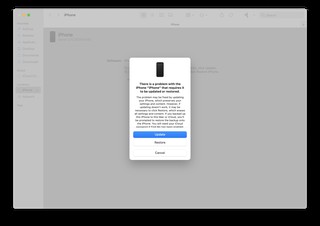
- Sie werden gefragt, ob Sie Ihr Telefon wirklich wiederherstellen möchten, da Sie dabei sind, alle Personalisierungen zu löschen und zu den Werkseinstellungen zurückzukehren. Wählen Sie „Wiederherstellen und aktualisieren.“
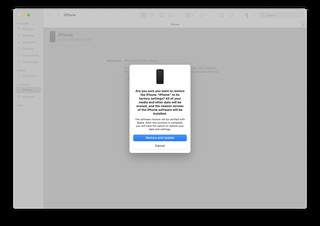
- Sie werden darüber informiert, dass Sie auf iOS 14.6 (die neueste Version von iOS 14) aktualisiert werden. Wählen Sie „Weiter.“
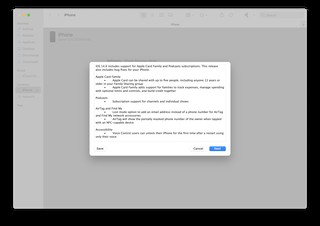
- An dieser Stelle werden Sie aufgefordert, all den verschiedenen Lizenzierungsdaten zuzustimmen, denen Sie zugestimmt haben, als Sie das letzte Mal damit begonnen haben, Ihr iPhone zu verwenden. Klicken Sie auf „Einverstanden.“
- Dann wird Ihnen mitgeteilt, dass Ihr Computer die Software für das iPhone herunterlädt. Es sollte eine Weile dauern, vielleicht 15 Minuten oder so, abhängig von Ihrem System und Ihrem Netzwerk.
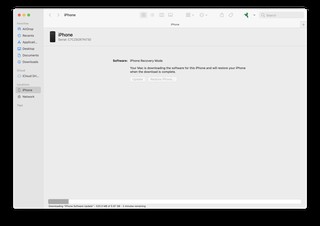
- Sobald das Betriebssystem heruntergeladen wurde, wird Ihnen mitgeteilt, dass es auf Ihrem Telefon installiert wird (und das Telefon beginnt sichtbar mit dem Hochladen der Software und wird wahrscheinlich ein- oder zweimal neu gestartet). Wenn es fertig ist, wird es dir auf deinem Computerbildschirm mitgeteilt.
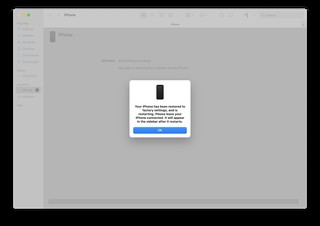
Okay, jetzt sollten Sie Ihr iPhone wieder auf iOS 14.6 zurückgesetzt haben. Das ist alles schön und gut, aber Sie haben im Wesentlichen eine saubere Weste – Sie möchten alle Ihre Apps, Personalisierungen und andere Dinge wiederherstellen, richtig? Hier kommt Ihr Backup ins Spiel. (Sie haben Sichern Sie Ihr Telefon, bevor Sie die Beta-Version von iOS 15 installiert haben, oder?)
- Sie werden gefragt, ob Sie Ihr iPhone mit den Einstellungen eines anderen Telefons einrichten möchten. Wenn Sie einen anderen mit all Ihren Einstellungen haben, gut und gut – folgen Sie einfach den Anweisungen. Angenommen, Sie möchten von einem Backup wiederherstellen, tippen Sie auf „Manuell einrichten“.
- An dieser Stelle geben Sie Ihre WLAN-Verbindung ein.
- Sie wählen dann aus, wie Sie Ihr Backup wiederherstellen möchten:von iCloud, von einem Mac oder PC, von einem iPhone oder von einem Android-Telefon. Sie können sich auch dafür entscheiden, überhaupt keine Daten zu übertragen. Nehmen wir an, Sie haben in iCloud gesichert.
- Sobald Sie diese Wahl getroffen haben, werden Sie aufgefordert, Ihren Apple-ID-Namen und Ihr Passwort sowie einen Bestätigungscode einzugeben, der an Ihren Computer gesendet wird.
- Wenn Sie in letzter Zeit mehr als eine Sicherung erstellt haben, können Sie auswählen, welche. (Hoffentlich wird es kein Backup von iOS 15, das nicht übertragbar ist.)
- Sobald Sie Ihr Backup ausgewählt haben, wird es auf Ihr iPhone übertragen und Sie sollten wieder dort sein, wo Sie vor der Installation von iOS 15 angefangen haben. Sie sollten Ihr iPhone ziemlich schnell verwenden können; es dauert jedoch ein paar Minuten, bis alles aus Ihrer Sicherung hochgeladen ist.
Verwandt: